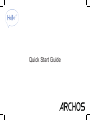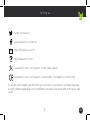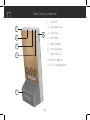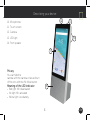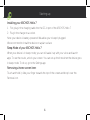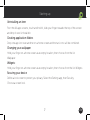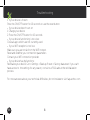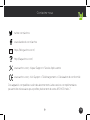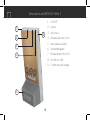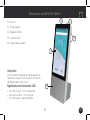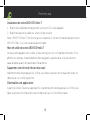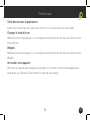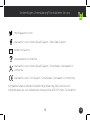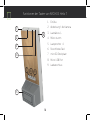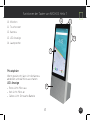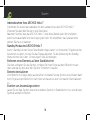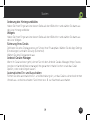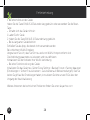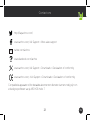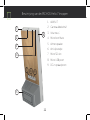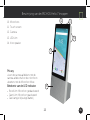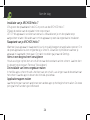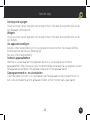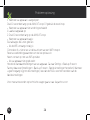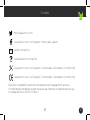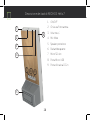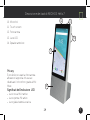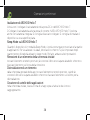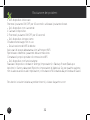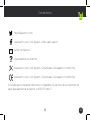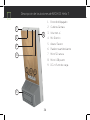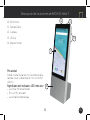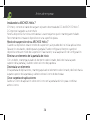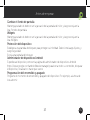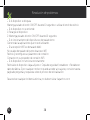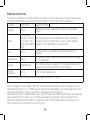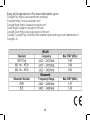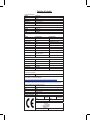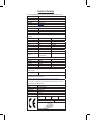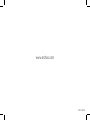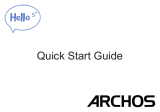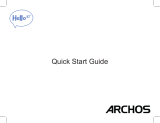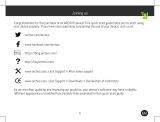Archos Hello Series User Hello 7 Handleiding
- Type
- Handleiding
Pagina laadt ...
Pagina laadt ...
Pagina laadt ...
Pagina laadt ...
Pagina laadt ...
Pagina laadt ...
Pagina laadt ...
Pagina laadt ...
Pagina laadt ...
Pagina laadt ...
Pagina laadt ...
Pagina laadt ...
Pagina laadt ...
Pagina laadt ...
Pagina laadt ...
Pagina laadt ...
Pagina laadt ...
Pagina laadt ...
Pagina laadt ...
Pagina laadt ...

21 NL
Contact ons
http://faq.archos.com/
www.archos.com, klik Support > After-sales support
Blog
twitter.com/archos
www.facebook.com/archos
www.archos.com, klik Support > Downloads > Declaration of conformity
www.archos.com, click Support > Downloads > Declaration of conformity
Compatibele apparaten of/en betaalde abonnement diensten kunnen nodig zijn om
volledig te profiteren van je ARCHOS Hello 7.

22
2
3
4
7
8
9
5
1
6
Beschrijving van de ARCHOS Hello 7 knoppen
1. AAN/UIT
2. Camera afdekschuif
3. Volume +/-
4. Microfoon Mute
5. Achter speaker
6. Anti slip voetje
7. Micro SD slot
8. Micro USB poort
9. DC-in oplaad poort

23
14
11
10
12
13
NL
Beschrijving van de ARCHOS Hello 7 knoppen
10. Microfoons
11. Touch screen
12. Camera
13. LED licht
14. Voor speaker
Privacy
u kunt de camera afdekken met de
camera afdekschuif en de microfoon
uitzetten met de Microfoon Mute.
Betekenis van de LED indicator
- Rood licht: Microfoon gedeactiveerd
- Geen licht: Microfoon geactiveerd
- Geel lampje: bijna lege batterij

24
Aan de slag
Installatie van je ARCHOS Hello 7
1.Plug eerst de oplaadkabel in de DC-in poort van de ARCHOS Hello 7.
2.Steek de stekker van de oplader in het stopcontact.
LET OP: dit apparaat is voorzien van een accu. We adviseren je om de oplader erop
aangesloten te laten. We raden aan om het apparaat op een vlak oppervlak te installeren.
Slaapstand van je ARCHOS Hello 7
Wanneer jouw apparaat in slaapstand is kun je nog altijd zeggen en applicaties openen. Om
de open applicaties te zien ontgrendel je je scherm. Je kan een tijd instellen wanneer je
apparaat in slaapstand moet gaan. Om dat in te stellen ga je naar de Settings.
Items in een beginscherm verwijderen
Houd uw vinger op het item en schuif het naar de bovenkant van het scherm. Laat het item
los boven het pictogram “Remove” [Verwijderen].
De installatie van items ongedaan maken
In het Alle apps-scherm houdt u het item vast en schuift u uw vinger naar de bovenkant van
het scherm. Laat de app los boven de Uninstall-prullenbak.
Applicatiemappen maken
Laat het pictogram van een app boven een andere app op het beginscherm vallen. De twee
pictogrammen worden gecombineerd.

25 NL
Aan de slag
Achtergrond wijzigen
Houd uw vinger op een lege plek op het beginscherm. Kies dan de volgende optie uit de
lijst: Wallpaper [Achtergrond].
Widgets
Houd uw vinger op een lege plek op het beginscherm. Kies dan de volgende optie uit de
lijst: Widgets.
Uw apparaat beveiligen
Stel een schermvergrendeling in om uw gegevens te beschermen. Kies de app Settings
[Instellingen] en dan Security [Beveiliging].
Kies een schermvergrendeling.
Android-apparaatbeheer
Wanneer u uw apparaat bent kwijtgeraakt dan kunt u op de pagina van Android-
apparaatbeheer (https://www.google.com/android/devicemanager) al uw gegevens wissen,
het apparaat vergrendelen, het apparaat lokaliseren of het apparaat bellen.
Geprogrammeerd in- en uitschakelen
U kunt de tijden voor het in- en uitschakelen van het apparaat vooraf programmeren. Zo
kunt u de uitschakeling van het apparaat instellen op het moment dat u gaat slapen.

26NL
Probleemoplossing
- Wanneer uw apparaat is vastgelopen:
Druk 10 seconden lang op de AAN/UIT-knop Of gebruik de reset knop.
- Wanneer uw apparaat niet wordt ingeschakeld:
1. Laad uw apparaat op.
2. Druk 10 seconden lang op de AAN/UIT-knop.
- Wanneer uw apparaat traag is:
Sluit alle apps die u niet gebruikt.
- Als de WiFi-ontvangst matig is:
Controleer of u niet te ver uit de buurt bent van een WiFi hotspot.
Reset uw verbindingsparameters en stel ze opnieuw in.
Neem contact op met uw WiFi-provider.
- Als uw apparaat niet goed werkt:
Herstel de standaardinstellingen van uw apparaat. Ga naar Settings > Backup & reset >
Factory data reset [Instellingen > Back-up & reset > Fabrieksinstellingen herstellen]. Wanneer
u geen toegang krijgt tot de instellingen, lees dan de FAQ’s over het herstellen van de
fabrieksinstellingen.
Voor meer antwoorden op technische vragen gaat u naar: faq.archos.com
Pagina laadt ...
Pagina laadt ...
Pagina laadt ...
Pagina laadt ...
Pagina laadt ...
Pagina laadt ...
Pagina laadt ...
Pagina laadt ...
Pagina laadt ...
Pagina laadt ...
Pagina laadt ...
Pagina laadt ...
Pagina laadt ...
Pagina laadt ...
Pagina laadt ...
Pagina laadt ...
Pagina laadt ...
Documenttranscriptie
Contact ons http://faq.archos.com/ www.archos.com, klik Support > After-sales support Blog twitter.com/archos www.facebook.com/archos www.archos.com, klik Support > Downloads > Declaration of conformity www.archos.com, click Support > Downloads > Declaration of conformity Compatibele apparaten of/en betaalde abonnement diensten kunnen nodig zijn om volledig te profiteren van je ARCHOS Hello 7. 21 NL Beschrijving van de ARCHOS Hello 7 knoppen 1. AAN/UIT 2. Camera afdekschuif 1 6 2 3. Volume +/4. Microfoon Mute 5. Achter speaker 3 6. Anti slip voetje 4 7. Micro SD slot 8. Micro USB poort 9. DC-in oplaad poort 7 8 9 5 22 Beschrijving van de ARCHOS Hello 7 knoppen 12 10. Microfoons 13 11. Touch screen 12. Camera 10 13. LED licht 14. Voor speaker 11 Privacy u kunt de camera afdekken met de camera afdekschuif en de microfoon uitzetten met de Microfoon Mute. Betekenis van de LED indicator 14 -- Rood licht: Microfoon gedeactiveerd -- Geen licht: Microfoon geactiveerd -- Geel lampje: bijna lege batterij 23 NL Aan de slag Installatie van je ARCHOS Hello 7 1.Plug eerst de oplaadkabel in de DC-in poort van de ARCHOS Hello 7. 2.Steek de stekker van de oplader in het stopcontact. LET OP: dit apparaat is voorzien van een accu. We adviseren je om de oplader erop aangesloten te laten. We raden aan om het apparaat op een vlak oppervlak te installeren. Slaapstand van je ARCHOS Hello 7 Wanneer jouw apparaat in slaapstand is kun je nog altijd zeggen en applicaties openen. Om de open applicaties te zien ontgrendel je je scherm. Je kan een tijd instellen wanneer je apparaat in slaapstand moet gaan. Om dat in te stellen ga je naar de Settings. Items in een beginscherm verwijderen Houd uw vinger op het item en schuif het naar de bovenkant van het scherm. Laat het item los boven het pictogram “Remove” [Verwijderen]. De installatie van items ongedaan maken In het Alle apps-scherm houdt u het item vast en schuift u uw vinger naar de bovenkant van het scherm. Laat de app los boven de Uninstall-prullenbak. Applicatiemappen maken Laat het pictogram van een app boven een andere app op het beginscherm vallen. De twee pictogrammen worden gecombineerd. 24 Aan de slag Achtergrond wijzigen Houd uw vinger op een lege plek op het beginscherm. Kies dan de volgende optie uit de lijst: Wallpaper [Achtergrond]. Widgets Houd uw vinger op een lege plek op het beginscherm. Kies dan de volgende optie uit de lijst: Widgets. Uw apparaat beveiligen Stel een schermvergrendeling in om uw gegevens te beschermen. Kies de app Settings [Instellingen] en dan Security [Beveiliging]. Kies een schermvergrendeling. Android-apparaatbeheer Wanneer u uw apparaat bent kwijtgeraakt dan kunt u op de pagina van Androidapparaatbeheer (https://www.google.com/android/devicemanager) al uw gegevens wissen, het apparaat vergrendelen, het apparaat lokaliseren of het apparaat bellen. Geprogrammeerd in- en uitschakelen U kunt de tijden voor het in- en uitschakelen van het apparaat vooraf programmeren. Zo kunt u de uitschakeling van het apparaat instellen op het moment dat u gaat slapen. 25 NL Probleemoplossing -- Wanneer uw apparaat is vastgelopen: Druk 10 seconden lang op de AAN/UIT-knop Of gebruik de reset knop. -- Wanneer uw apparaat niet wordt ingeschakeld: 1. Laad uw apparaat op. 2. Druk 10 seconden lang op de AAN/UIT-knop. -- Wanneer uw apparaat traag is: Sluit alle apps die u niet gebruikt. -- Als de WiFi-ontvangst matig is: Controleer of u niet te ver uit de buurt bent van een WiFi hotspot. Reset uw verbindingsparameters en stel ze opnieuw in. Neem contact op met uw WiFi-provider. -- Als uw apparaat niet goed werkt: Herstel de standaardinstellingen van uw apparaat. Ga naar Settings > Backup & reset > Factory data reset [Instellingen > Back-up & reset > Fabrieksinstellingen herstellen]. Wanneer u geen toegang krijgt tot de instellingen, lees dan de FAQ’s over het herstellen van de fabrieksinstellingen. Voor meer antwoorden op technische vragen gaat u naar: faq.archos.com NL 26-
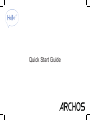 1
1
-
 2
2
-
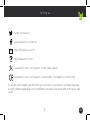 3
3
-
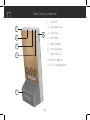 4
4
-
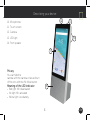 5
5
-
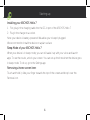 6
6
-
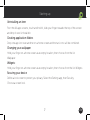 7
7
-
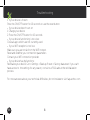 8
8
-
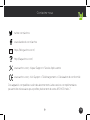 9
9
-
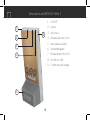 10
10
-
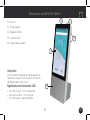 11
11
-
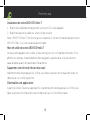 12
12
-
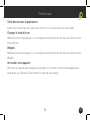 13
13
-
 14
14
-
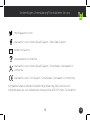 15
15
-
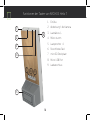 16
16
-
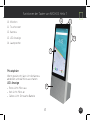 17
17
-
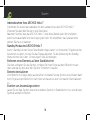 18
18
-
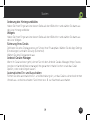 19
19
-
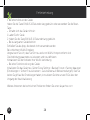 20
20
-
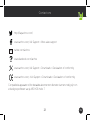 21
21
-
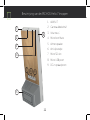 22
22
-
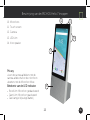 23
23
-
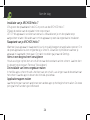 24
24
-
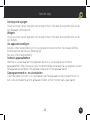 25
25
-
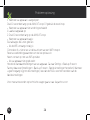 26
26
-
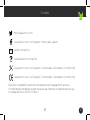 27
27
-
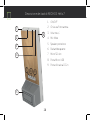 28
28
-
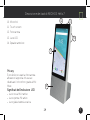 29
29
-
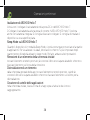 30
30
-
 31
31
-
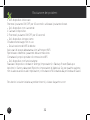 32
32
-
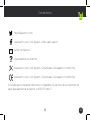 33
33
-
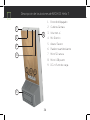 34
34
-
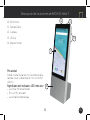 35
35
-
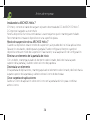 36
36
-
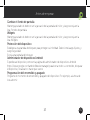 37
37
-
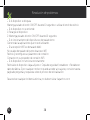 38
38
-
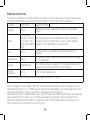 39
39
-
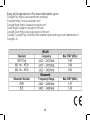 40
40
-
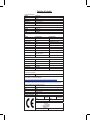 41
41
-
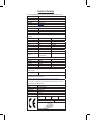 42
42
-
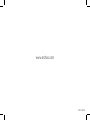 43
43